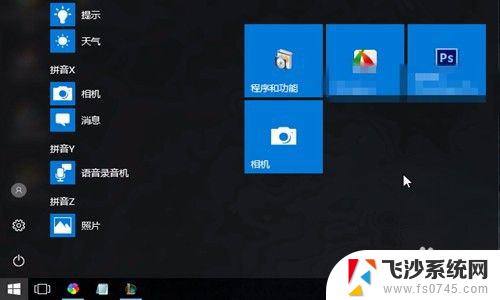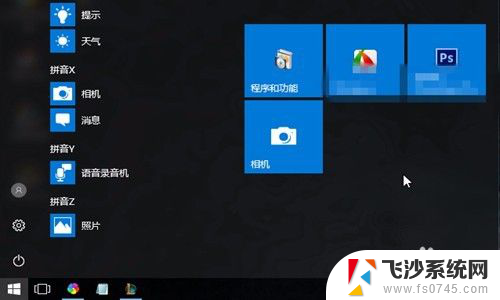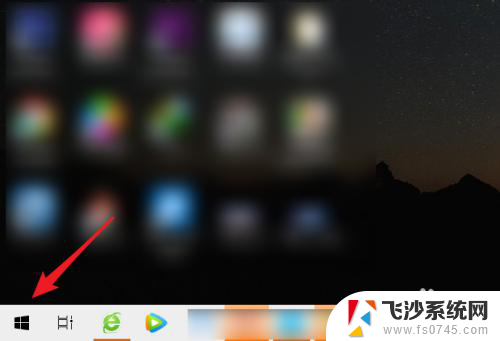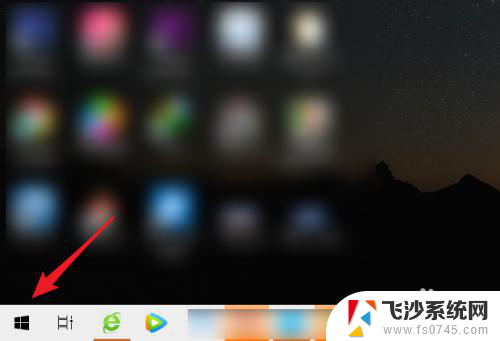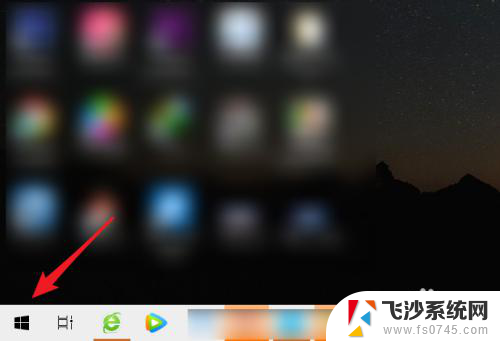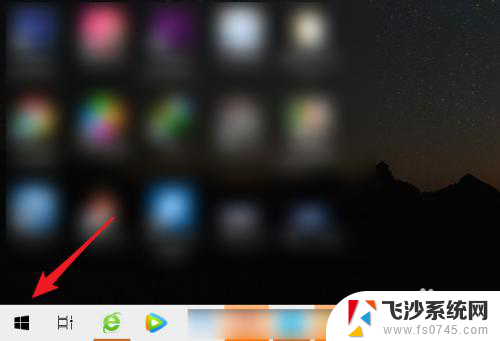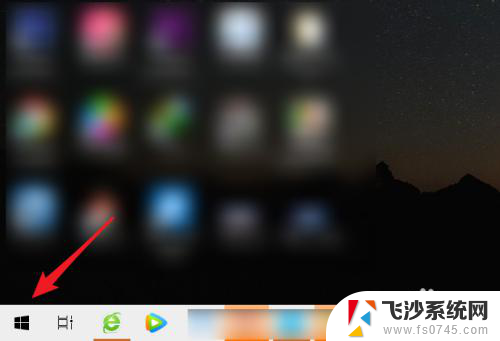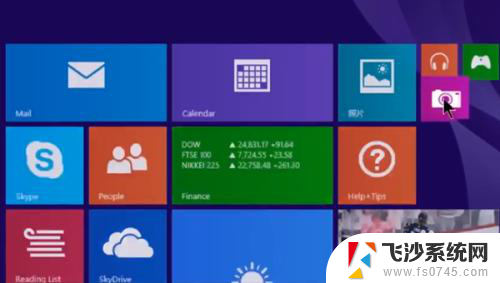电脑怎么录视频开摄像头 电脑摄像头录像设置方法
更新时间:2023-11-06 09:06:20作者:xtliu
电脑怎么录视频开摄像头,在现代社会中电脑摄像头已经成为我们生活中不可或缺的一部分,无论是视频通话、视频会议,还是录制个人视频内容,摄像头都能发挥重要的作用。如何正确地开启电脑摄像头并进行录像设置呢?在本文中我们将为大家介绍一些简单而有效的方法,帮助大家快速上手使用电脑摄像头进行录像。无论是初次接触摄像头的新手,或是想要提升录像效果的老手,都能从本文中获得实用的技巧和经验。让我们一起来探索电脑摄像头的奥秘吧!
具体方法:
1.打开开始键,点击图中系统功能里面的相机功能。
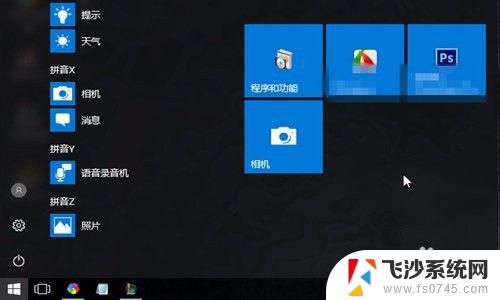
2.然后点击图中鼠标所指的位置,切换相机为录像功能。
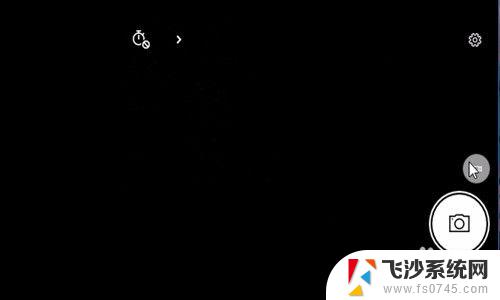
3.然后点击录像图标开始录制视频,即可打开电脑的摄像机功能了。
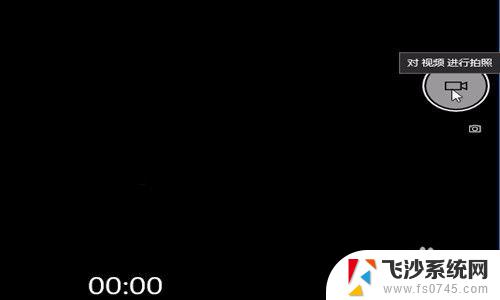
4.然后点击停止录像,预先我们可以在设置里设置一下视频保存的路径。
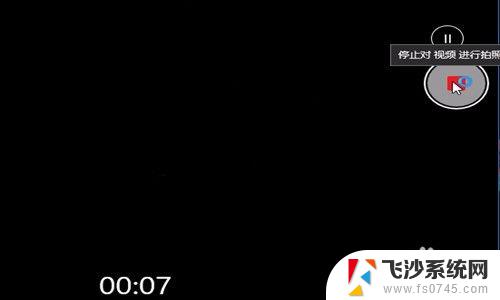
5.然后默认的路径是在C盘的我的图片里面可以找到我们刚才录制的视频。
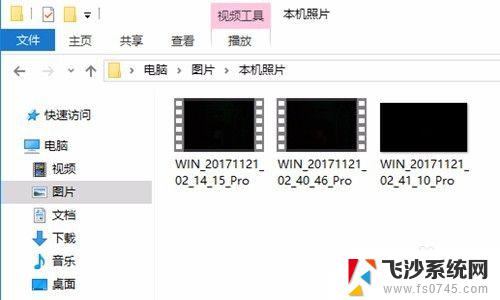
以上是关于如何开启电脑摄像头录制视频的全部内容,如果您遇到了这种情况,可以按照以上方法进行解决,希望以上内容能够对您有所帮助。